Cu Microsoft 365 și OneDrive sau SharePoint, mai multe persoane pot lucra împreună la un document Word, o foaie de calcul Excel sau o prezentare PowerPoint. Atunci când toată lumea lucrează în același timp, procesul se numește elaborare în comun.
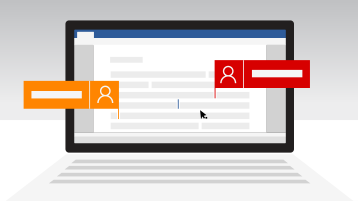
Sfat: Check out these YouTube videos from Microsoft Creators to learn more about working in SharePoint. If you’re managing a library, you may also find these videos on documents and libraries helpful
De ce am nevoie pentru a elabora în comun un document?
Elaborarea în comun este disponibilă pentru documente stocate în OneDrive sau SharePoint.
Pentru a elabora în comun cu alte persoane, aveți nevoie de:
-
O zonă de stocare partajatăOneDrive, OneDrive pentru locul de muncă sau pentru școală, SharePoint și SharePoint Server sunt zone de stocare partajate care permit autorăsarea în comun.
-
Aplicațiile care acceptă elaborarea în comun Word și PowerPoint pe toate dispozitivele și versiunile mai recente decât Office 2010 acceptă elaborarea în comun. Versiunea Excel pentru dispozitive mobile și cea mai recentă versiune de Excel pentru Microsoft 365 acceptă, de asemenea, utilizarea în comun.
-
Un document prietenos cu elaborarea în comun Coautorarea este acceptată doar pentru formatele de fișier moderne, inclusiv pentru: .docx (Word ), .pptx (PowerPoint ) și .xlsx (Excel ).
-
Editarea permisiunilor pentru co-autori Toți co-autorii trebuie să aibă permisiunea de a accesa și a edita documentele.
Creați sau deschideți documente pentru elaborarea în comun
Aceste subiecte vă vor ajuta să învățați cum săMicrosoft 365 în comun:
Atunci când deschideți un document partajat într-o aplicație desktop sau mobilă, nu contează dacă sunteți conectat sau nu: puteți continua să lucrați. Dacă există alte persoane care editează același document, ele nu vă vor putea vedea modificările în timp ce sunteți offline. Atunci când reveniți online, veți fi anunțat cu privire la modificările disponibile și alte persoane vor vedea că aveți modificări.
Atunci când lucrați în Word, paragraful la care lucrați este blocat, astfel încât nimeni să nu poată suprascrie fragmentul la care lucrați. Atunci când treceți offline cu Word, este posibil să lucrați la același paragraf ca alte persoane din grupul dvs. Când salvați modificările, veți primi un mesaj pop-up care spune că există un conflict. Puteți face clic și veți fi dus în locul de unde puteți rezolva problema.
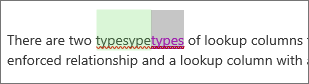
Dacă lucrați la un fișier aflat într-un folder de sincronizare (cum ar fi OneDrive sau OneDrive pentru locul de muncă sau pentru școală ), acesta se sincronizează atunci când reveniți online, indiferent dacă aplicația (Word, PowerPoint) rulează. Atunci când vă reconectați, fișierul se sincronizează automat. Dacă există conflicte, veți primi o avertizare. Pentru mai multe informații, consultați Sincronizarea fișierelor cu OneDrive în Windows.
În mod implicit, în SharePoint, grupurile și permisiunile atribuite într-o bibliotecă în care puteți să stocați sau să creați un document sunt moștenite de toate documentele din bibliotecă. De exemplu, pe un site de echipă în care toată lumea are permisiuni de citire/scriere, oricine poate elabora în comun. O bibliotecă SharePoint documente cu permisiuni doar în citire permite doar vizualizarea documentelor, însă nimeni în afară de autor nu poate face modificări dacă nu este invitat în mod explicit.
Permisiunile SharePoint sunt moștenite, dar puteți seta unele diferite pentru anumite persoane. Dacă o bibliotecă SharePoint partajează elemente doar pentru vizualizare, le puteți oferi permisiunea de editare anumitor utilizatori. Cu toate acestea, dacă biblioteca este setată cu permisiuni de editare pentru toată lumea, nu puteți restricționa câteva persoane doar la vizualizare. Puteți înlocui permisiunile moștenite cu o permisiune superioară, dar nu cu una inferioară. Pentru mai multe informații despre permisiuni, consultați Despre nivelurile de permisiune din SharePoint.
Fișierele stocate înOneDrive trebuie să fie partajate în mod explicit. În mod implicit, acestea pot fi editate și vizualizate doar de către proprietarul bibliotecii. Puteți selecta cine poate edita fișierele individuale, partajând cu persoane sau grupuri cu permisiuni de editare. Pentru mai multe informații despre partajare, consultați Partajarea fișierelor sau folderelor Microsoft 365.
Deși puteți încărca fișiere prin Word și PowerPoint 2007 sau versiuni anterioare în SharePoint sau OneDrive și le puteți deschide pentru editare, nu puteți să autorășiți în comun aceste documente cu aplicațiile moștenite. Atunci când un utilizator deschide un document cu Word sau PowerPoint 2007,SharePoint sau OneDrive creează o blocare a documentului și împiedică alți utilizatori Microsoft 365 să editeze acel document. Pentru a profita cât mai mult de lucrul în comun în Word sau PowerPoint, vă recomandăm ca toți să lucreze cu cel puțin Microsoft 365 2010 sau cu versiuni mai recente, care include aplicațiile web Office și aplicațiile mobile.
Da, Microsoft a lucrat cu zeci de parteneri din întreaga lume (inclusiv Box, Citrix ShareFile, Dropbox și Egnyte) pentru a putea să lucrați în comun cu Microsoft 365 pentru web. Verificați furnizorul de stocare pentru a vedea dacă este Microsoft 365 pentru web prin Microsoft 365 pentru web de stocare. Cu toate acestea, cu acești furnizori de stocare terți, nu există suport pentru area în comun a fișierelor cu Office desktop sau cu alte platforme. Coautorarea este acceptată în mod specific cu Microsoft 365 pentru web.
Microsoft nu acceptă documentele de coautor stocate pe Google Drive.
-
Din ajutorul DropBox: Cum editez Microsoft Office cu altcineva?
Dispozitive mobile: Și Office de stocare în Office pentru iOS cu alți furnizori de stocare, inclusiv Box Dropbox. În Office pentru Android este, de asemenea, suportul pentru Dropbox.
Dacă elaborarea în comun nu funcționează corect, există câteva lucruri care pot provoca probleme. Pentru configurarea și depanarea sesiunilor de elaborare în comun, consultați Depanarea elaborării în comun în Office.
Dacă ați partajat documente utilizând foldereOneDrive este posibil să primiți un mesaj de e-mail care vă spune că documentul a fost actualizat.
Alte subiecte de interes
Dacă nu ați utilizat până acum Word pentru web, îl puteți testa de pe Office.com. Conectați-vă și selectați lansatorul de 
Pentru administratori SharePoint:
Notă: Elaborarea în comun nu este disponibilă pentru documentele protejate cu Information Rights (IRM) sau Rights Management Service (RMS).










